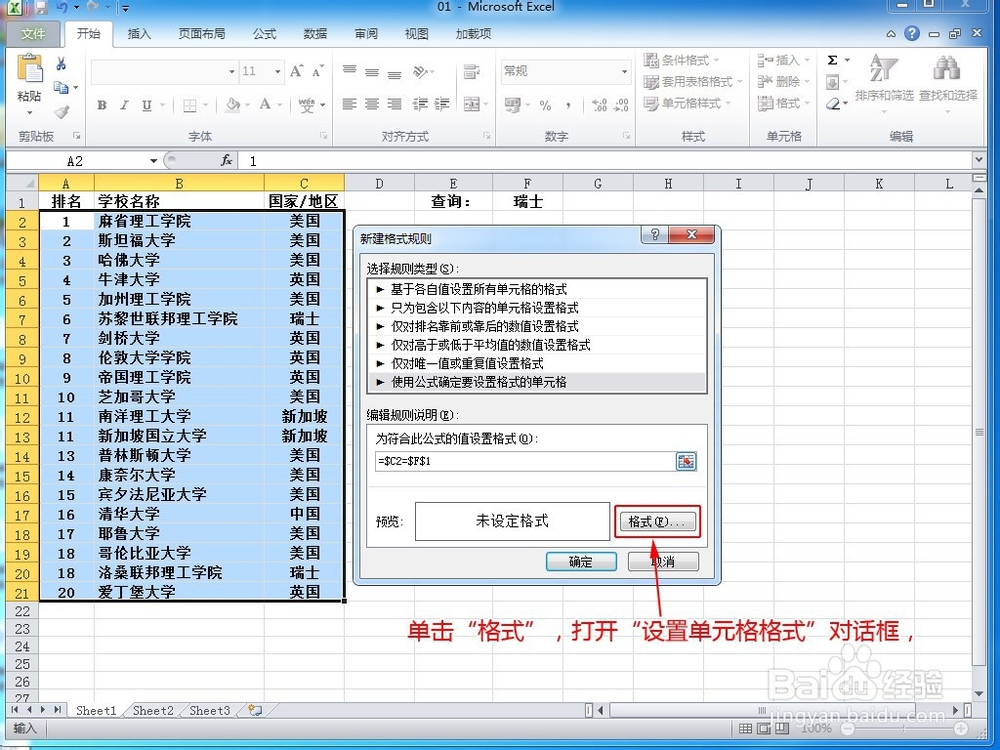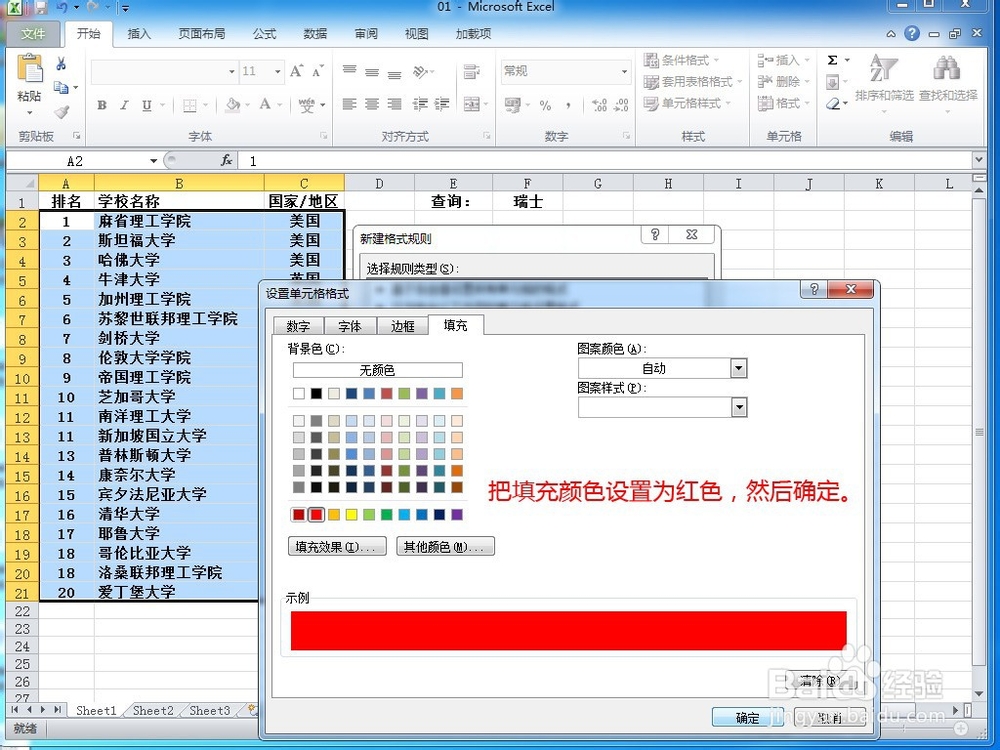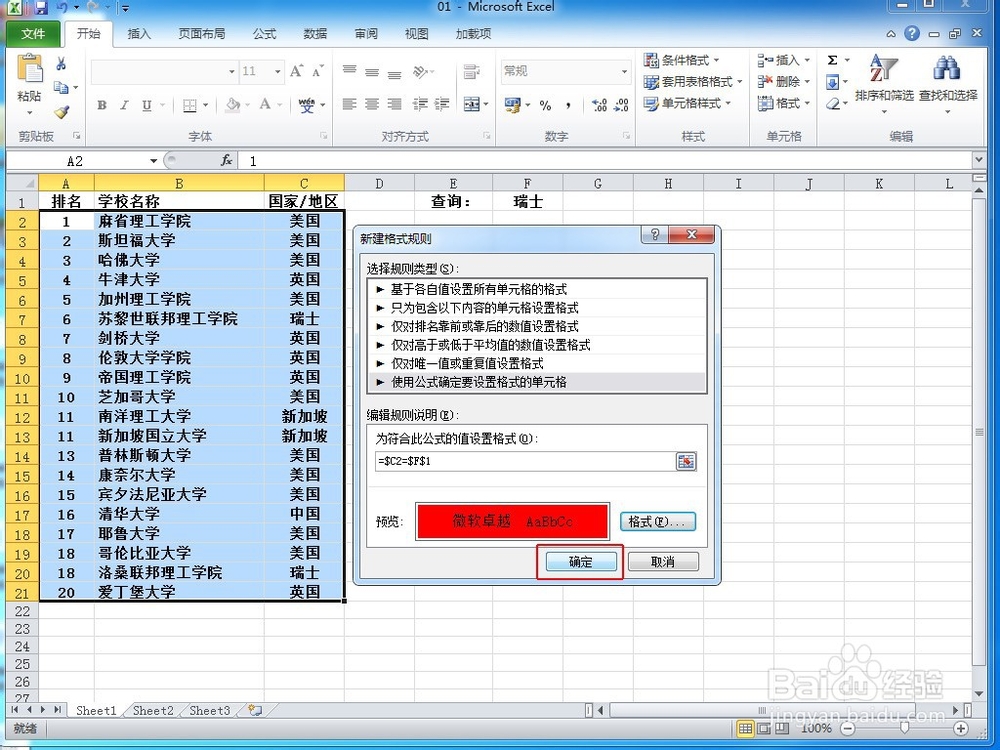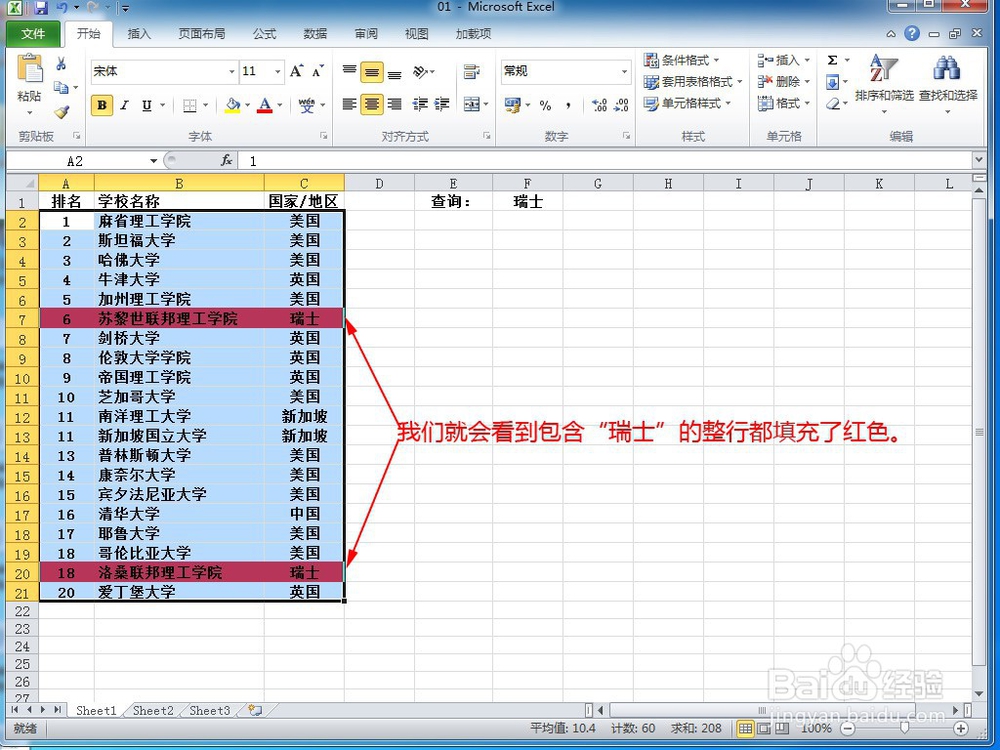1、打开excel2010,打开如图所示的表格。当F1=瑞士,我们需要把瑞士的大学,排名都填充红色标识出来。
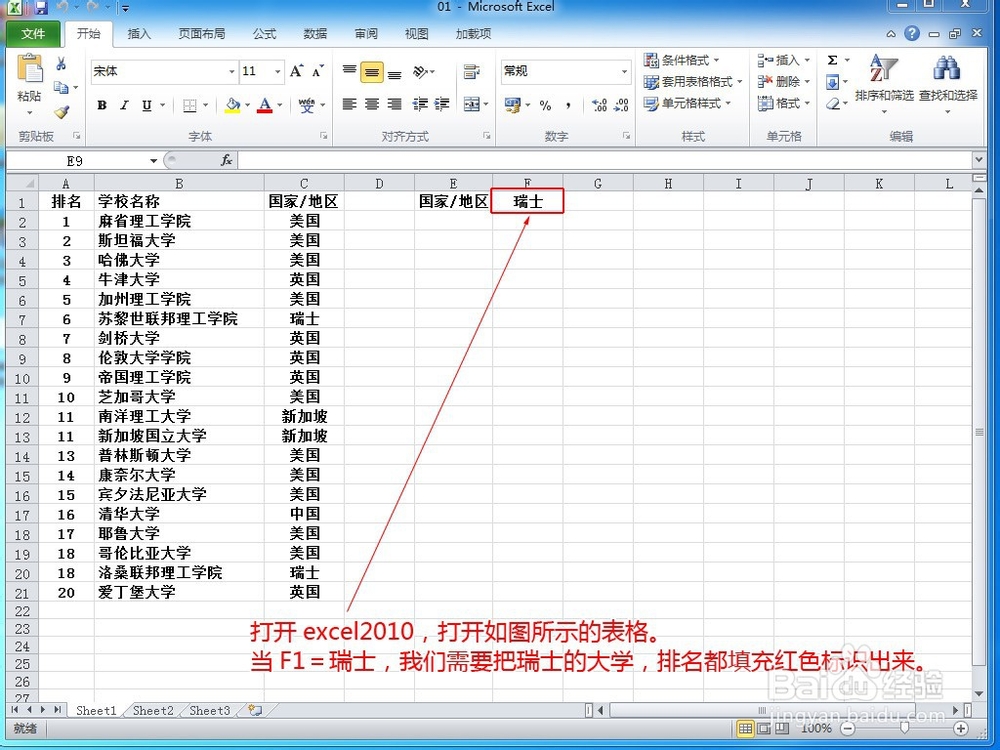
2、首先选择如图所示的需要查询的区域,然后选择条件格式/新建规则,打开:“新建格式规则”对话框,选择:使用公式确定要设置格式的单元格。
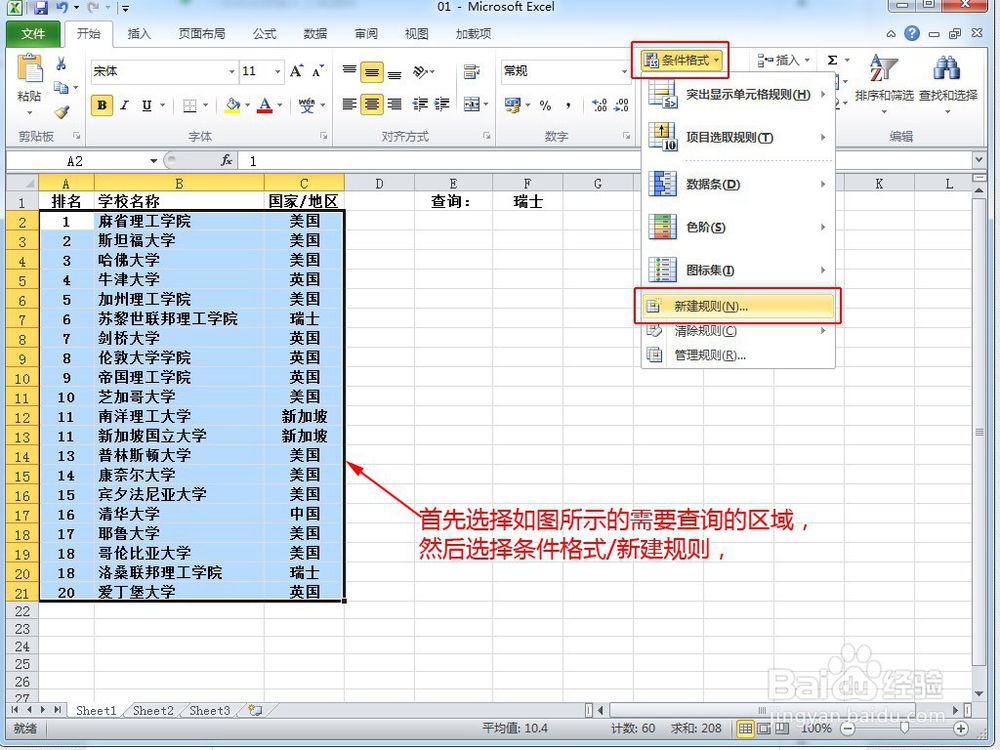
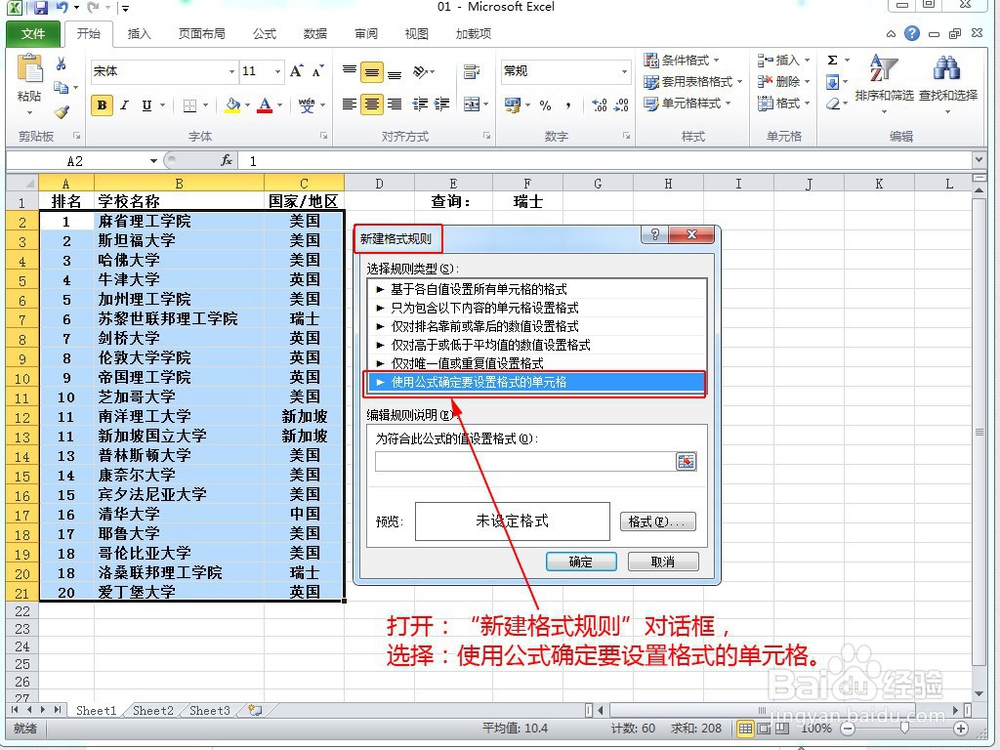
3、然后,为符合此公式的值设置格式。选择C2然后输入等号=再选择F1此时会显示公式:=$C$2=$F$1
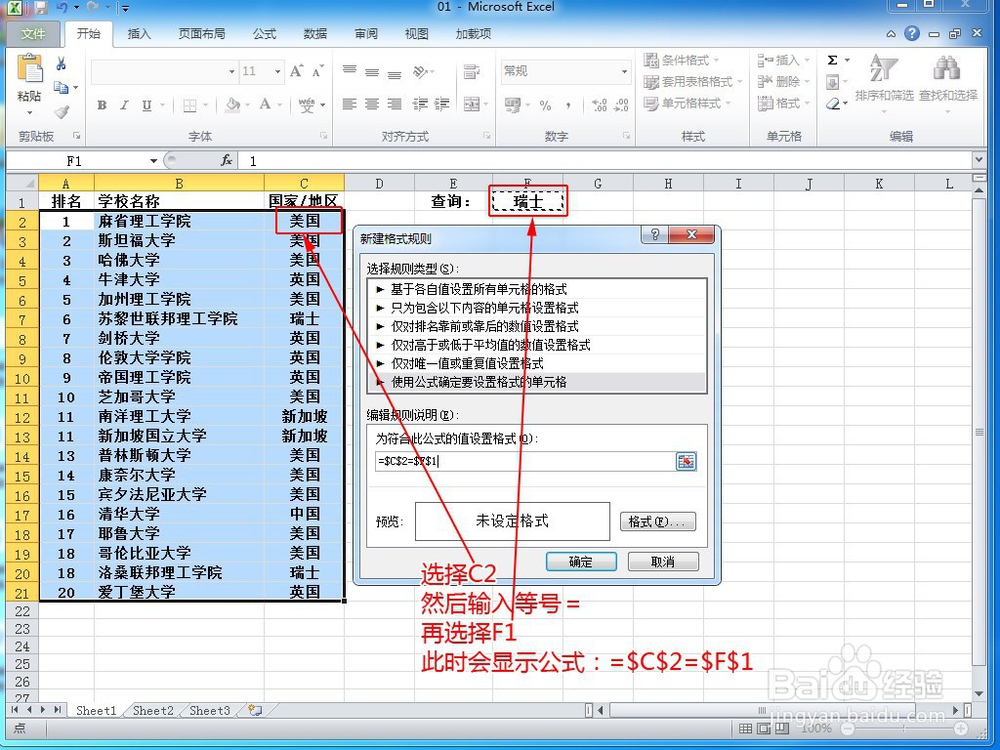
4、这里要特别注意,要选择C2,而不是C3,或者C4,我们必须选择需要设置格式区域的第一行的单元格,而不能是第二行或者其它行。这时我们也注意到C2自动变芤晟踔肿成了$C$2,也就是变成了固定位置,我们要查询C列的国家名称,所以$C是正确的,但我们需要查询区域里面的每一行,行数是会变化的,必须把$2,改成2,也就是把=$C$2=$F$1改成=$C2=$F$1,这是非常重要的。
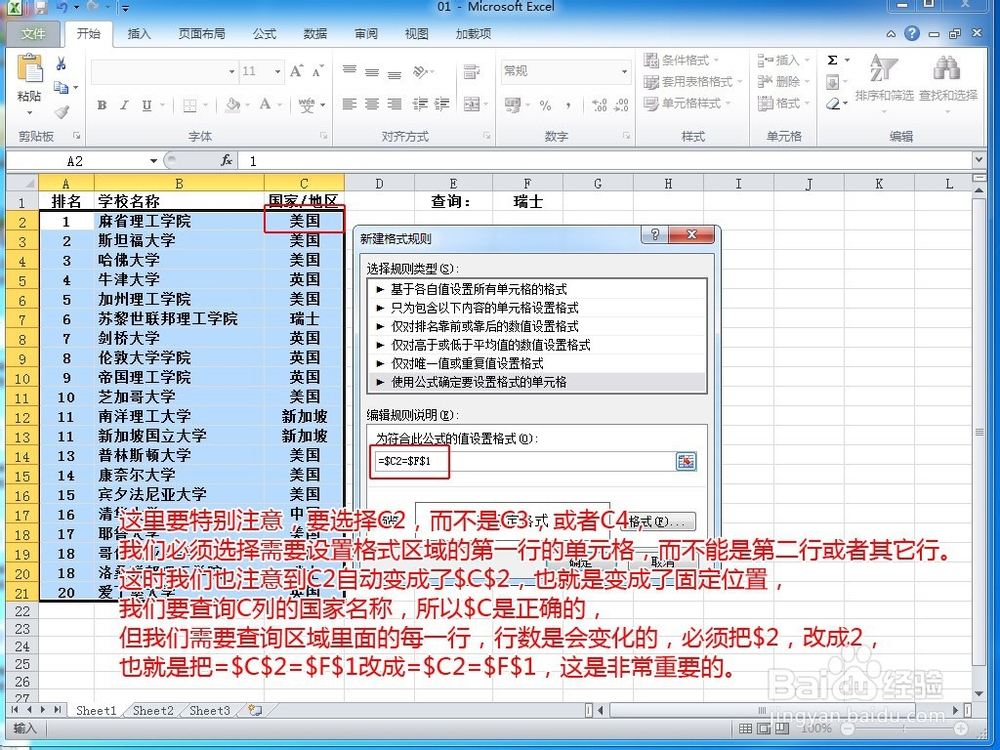
5、单击“格式”,打开“设置单元格格式”对话框,凸鹣沮北把填充颜色设置为红色,然后确定。回到新建格式规则,再次确定。我们就会看到包含“瑞士”的整行都填充了红色。当菀蒯踔观我们把“瑞士”,改成 “英国”,包含“英国”的整行也会填充红色。